Jednoduchý a rýchly sprievodca rootovaním systému Android

Po rootnutí telefónu s Androidom máte plný prístup k systému a môžete spúšťať mnoho typov aplikácií, ktoré vyžadujú root prístup.
Väčšina webových stránok na internete zobrazuje aspoň jednu reklamu. Zatiaľ čo mnohé webové stránky s radosťou používajú relatívne jednoduché reklamy, ktoré nie sú rušivé, niektoré webové stránky a reklamné spoločnosti robia všetko pre to, aby boli čo najrušivejšie.
Reklamy môžu byť rušivé tak zjavným, ako aj jemným spôsobom. Najviditeľnejšie rušivé reklamy sú tie, ktoré prekrývajú veľkú časť obsahu webovej stránky a nútia vás zatvoriť reklamu manuálne. Tieto typy reklám sú navrhnuté tak, aby zabezpečili, že ich čitateľ uvidí, a aby zvýšili zmenu, keď na ne omylom kliknete, pomocou malých tlačidiel na zatvorenie reklamy. Reklamy, ktoré obsahujú zvuk na webových stránkach, ktoré vo všeobecnosti nepoužívajú zvuk, sú tiež nadmerne rušivé.
Sledovanie správania je jemnou súčasťou rušivého správania reklám. Reklamné spoločnosti používajú súbory cookie a iné sledovacie skripty so všetkými svojimi reklamami na sledovanie vašej aktivity pri prehliadaní. Vaše údaje o prehliadaní sa použijú na vytvorenie „profilu záujmov“, ktorý sa potom použije na zacielenie budúcich reklám na vás a vaše záujmy. Cieľom je zvýšiť šancu, že kliknete na reklamu a kúpite si produkt, pretože sa vám zobrazujú reklamy na základe vašich „záujmov“. Rozsah sledovania môže poskytnúť reklamným spoločnostiam bezprecedentnú úroveň nahliadnutia do vášho života.
Blokovanie reklám vám umožňuje zbaviť sa rušivého charakteru reklám a môže urýchliť váš zážitok z prehliadania. Blokátory reklám fungujú tak, že identifikujú webové žiadosti o reklamy a potom zabránia vášmu prehliadaču, aby si niekedy vyžiadal reklamu. To znamená, že ušetríte ďalšie dáta a čas, ktorý by si vyžiadalo stiahnutie reklamy, ktorú nechcete vidieť. zablokovanie sťahovania reklamy tiež bráni sledovacím prvkom, aby mohli sledovať vašu aktivitu pri prehliadaní, čím získate viac súkromia.
Prehliadač Mint v systéme Android obsahuje vstavaný blokovač reklám, ktorý je možné nakonfigurovať prostredníctvom nastavení v aplikácii. Ak chcete získať prístup k nastaveniam v aplikácii, musíte najskôr klepnúť na ikonu s tromi bodkami v pravom hornom rohu aplikácie.
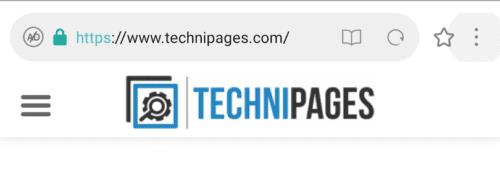
Klepnutím na ikonu s tromi bodkami v pravom hornom rohu aplikácie získate prístup k nastaveniam v aplikácii.
Ak chcete zapnúť a vypnúť blokovanie reklám, môžete klepnúť na „Blokovať reklamy“ v strede rozbaľovacej ponuky.
Ak chcete otvoriť nastavenia a nakonfigurovať blokovač reklám, klepnite na ikonu ozubeného kolieska v ľavom hornom rohu rozbaľovacej ponuky.
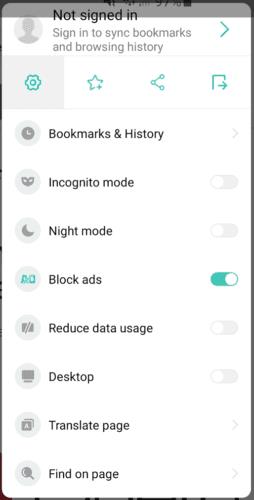
Klepnutím na „Blokovať reklamy“ zapnite a vypnite blokovanie reklám alebo klepnutím na ikonu ozubeného kolieska prejdite do nastavení.
V nastaveniach klepnite na „Rozšírené“ piatu možnosť zdola.
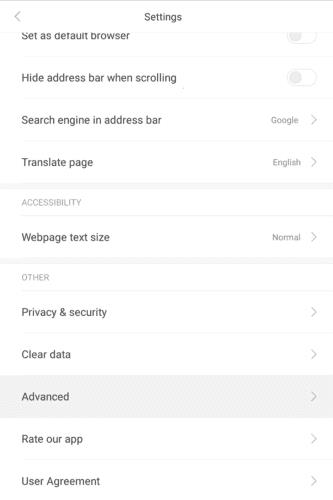
Klepnite na piatu možnosť v spodnej časti nastavení označenú ako „Rozšírené“.
V rozšírených možnostiach sú tri možnosti blokovania reklám v hornej podsekcii. „Blokovanie reklám“ jednoducho zapína a vypína blokovanie reklám. „Zobraziť upozornenia blokovania reklám“ sa prepína, ak sa v ľavom hornom rohu aplikácie zobrazí bublina s upozornením, ktorá vám ukáže, koľko reklám bolo na stránke zablokovaných. „Vymazať históriu blokovania reklám“ vám umožňuje vymazať celkový počet reklám blokovaných blokovaním reklám.
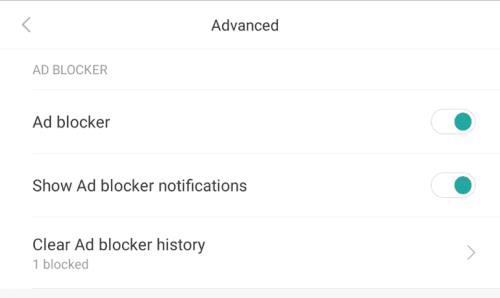
Nakonfigurujte nastavenia blokovania reklám podľa svojich preferencií.
Po rootnutí telefónu s Androidom máte plný prístup k systému a môžete spúšťať mnoho typov aplikácií, ktoré vyžadujú root prístup.
Tlačidlá na vašom telefóne s Androidom neslúžia len na nastavenie hlasitosti alebo prebudenie obrazovky. S niekoľkými jednoduchými úpravami sa môžu stať skratkami na rýchle fotografovanie, preskakovanie skladieb, spúšťanie aplikácií alebo dokonca aktiváciu núdzových funkcií.
Ak ste si nechali notebook v práci a musíte poslať šéfovi urgentnú správu, čo by ste mali urobiť? Použite svoj smartfón. Ešte sofistikovanejšie je premeniť telefón na počítač, aby ste mohli jednoduchšie vykonávať viac úloh naraz.
Android 16 má widgety uzamknutej obrazovky, ktoré vám umožňujú meniť uzamknutú obrazovku podľa vašich predstáv, vďaka čomu je uzamknutá obrazovka oveľa užitočnejšia.
Režim Obraz v obraze v systéme Android vám pomôže zmenšiť video a pozerať ho v režime obraz v obraze, pričom video si môžete pozrieť v inom rozhraní, aby ste mohli robiť iné veci.
Úprava videí v systéme Android bude jednoduchá vďaka najlepším aplikáciám a softvéru na úpravu videa, ktoré uvádzame v tomto článku. Uistite sa, že budete mať krásne, magické a elegantné fotografie, ktoré môžete zdieľať s priateľmi na Facebooku alebo Instagrame.
Android Debug Bridge (ADB) je výkonný a všestranný nástroj, ktorý vám umožňuje robiť veľa vecí, ako je vyhľadávanie protokolov, inštalácia a odinštalovanie aplikácií, prenos súborov, rootovanie a flashovanie vlastných ROM, vytváranie záloh zariadení.
S aplikáciami s automatickým klikaním. Pri hraní hier, používaní aplikácií alebo úloh dostupných na zariadení nebudete musieť robiť veľa.
Aj keď neexistuje žiadne zázračné riešenie, malé zmeny v spôsobe nabíjania, používania a skladovania zariadenia môžu výrazne spomaliť opotrebovanie batérie.
Telefón, ktorý si momentálne veľa ľudí obľúbi, je OnePlus 13, pretože okrem vynikajúceho hardvéru disponuje aj funkciou, ktorá existuje už desaťročia: infračerveným senzorom (IR Blaster).







